OneDrive von Microsoft ist sicherlich für viele Anwender ein recht gutes Mittel, um Dateien in der Cloud zu speichern. Leider ist OneDrive auch relativ fehleranfällig und deswegen möchten wir heute über den OneDrive Fehler
Bei den OneDrive-Servern ist leider ein Problem aufgetreten. 0x8004def5
berichten. Hier nachfolgend haben wir Euch die Originalfehlermeldung vom Fehlercode 0x8004def5 abgebildet.
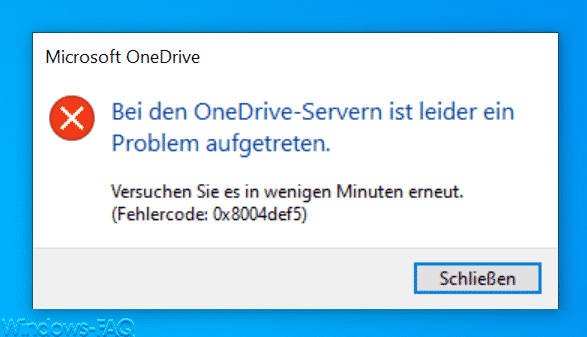
Scheinbar scheint dieser OneDrive Fehlercode relativ verbreitet zu sein. Folgende Möglichkeiten bestehen, um den Fehlercode zu beseitigen.
OneDrive deinstallieren und neu installieren
Es hat sich als beste Lösung herausgestellt, OneDrive zu deinstallieren und die neueste Version vom OneDrive wieder zu installieren. Danach sollte der Fehlercode 0x8004def5 nicht mehr auftreten.
Zum Deinstallieren von OneDrive ruft Ihr am besten eine Eingabeaufforderung mit Administrator Rechten auf und gebt folgende Befehle ein.
taskkill /f /im OneDrive.exe
Dies beendet das aktive OneDrive. Anschließend deinstalliert Ihr die aktuelle Version mit folgendem Befehl.
Bei 32-Bit Systemen: %SystemRoot%\System32\OneDriveSetup.exe /uninstall
Bei 64-Bit Systemen: %SystemRoot%\SysWOW64\OneDriveSetup.exe /uninstall
Dies sieht dann z.B. wie folgt aus.
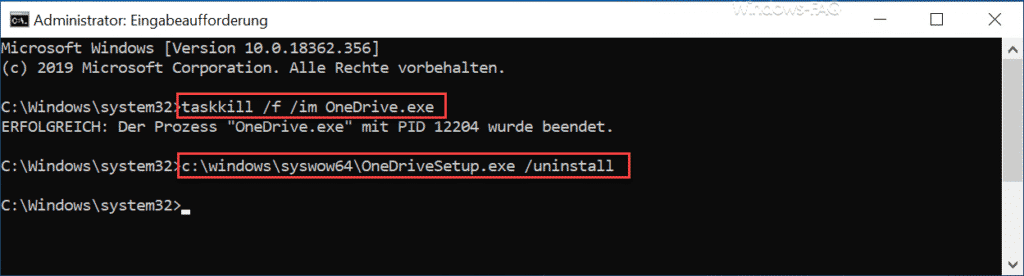
Unter Umständen kann es zusätzlich noch notwendig sein, dass Ihr die OneDrive Einträge über die Registry löscht. Ihr findet diese unter dem Registry Pfad
HKEY_CURRENT_USER\Software\Microsoft\OneDrive
Anschließend ist es notwendig, dass Ihr den Windows 10 PC einmal neu startet.
OneDrive neu installieren
Anschließend müsst Ihr OneDrive neu installieren. Die aktuellste Version von OneDrive findet Ihr immer auf der Microsoft Webseite „OneDrive release notes„. Hier sind für die Betriebssysteme Windows, Mac, Android und iOS immer die aktuellsten OneDrive Versionen zum Download verfügbar.
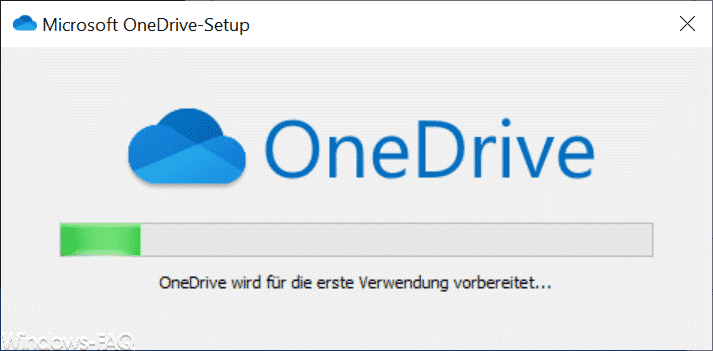
Nach dem Download und der Installation OneDrive einfach starten und mit Euren bekannten Anmeldedaten neu anmelden. Danach sollten die Probleme bzgl. dem OneDrive Fehlercode 0x8004def5 beseitigt sein.
Wenn Ihr weitere Informationen rund um OneDrive benötigt, so solltet Ihr Euch vielleicht die folgenden Beiträge genauer anschauen.
– Fehler beim Hersteller einer Verbindung mit OneDrive – Fehlercode 0x8004ded2
– Eine neuere Version von OneDrive ist installiert…
– Edge und Onedrive Werbefenster und Hinweise bei Windows 10 abschalten
– OneDrive aus Windows 10 Explorer entfernen
– 0x8024ce0a Updatefehler bei Windows
– Windows Fehler 0x80070001
– OneDrive – Da hat etwas nicht geklappt – 1200 – 0x8004dec5
– Windows Update Fehler 0x800703f1
– Fehlercode 0x8007042B – 0x4001E – 0x3000D – 0x2000D
– OneDrive Reset
– OneDrive 0x8007016A – Der Cloudanbieter wird nicht ausgeführt
– Windows Update Fehler 0x80240438
– One Drive Speicherplatz



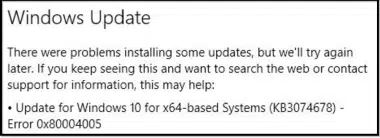
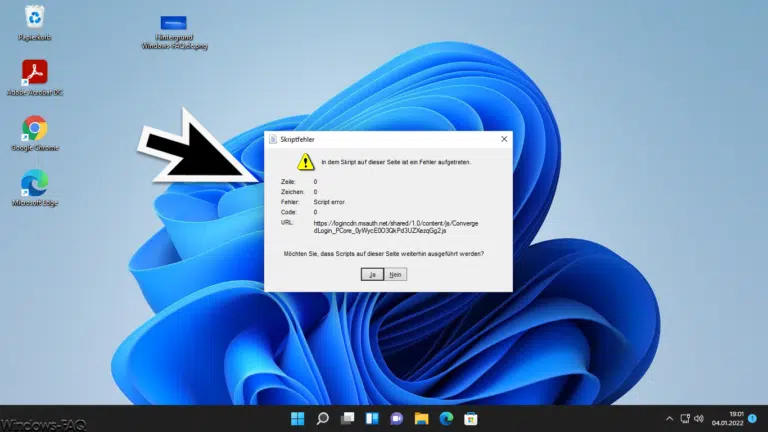

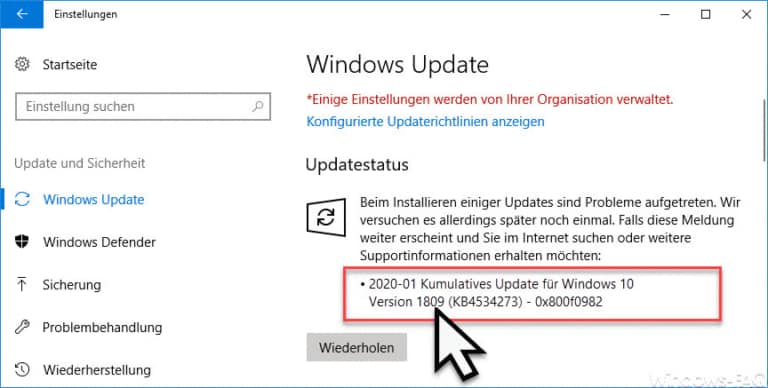

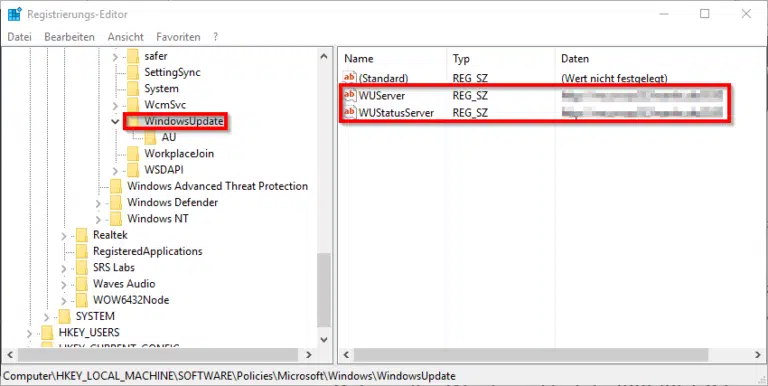






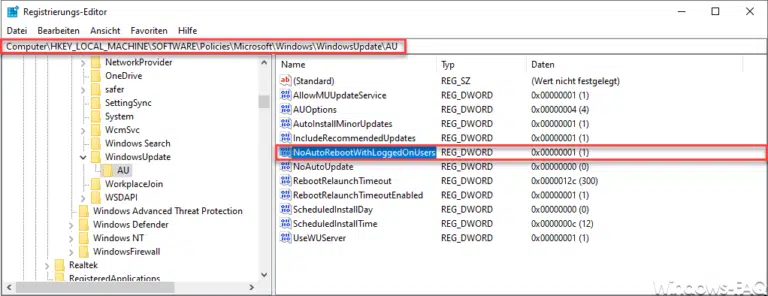
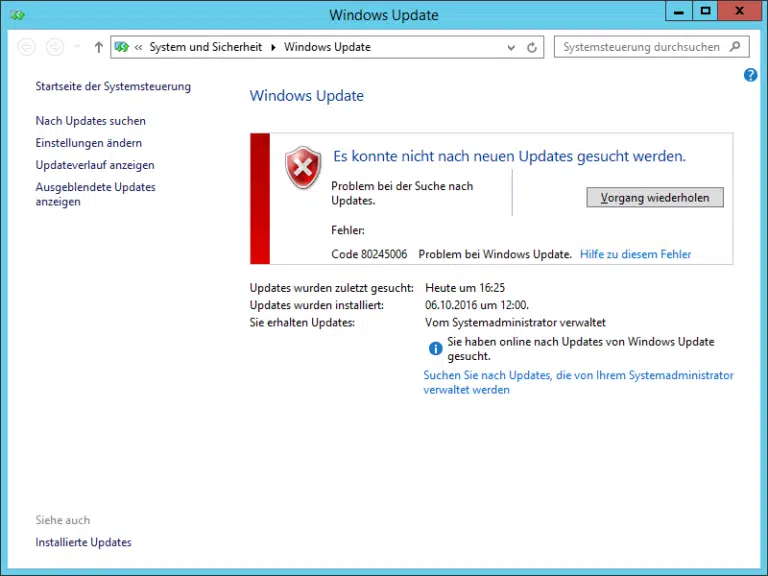
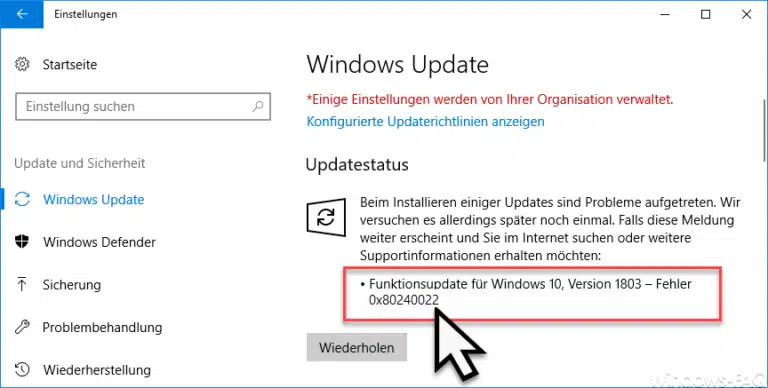




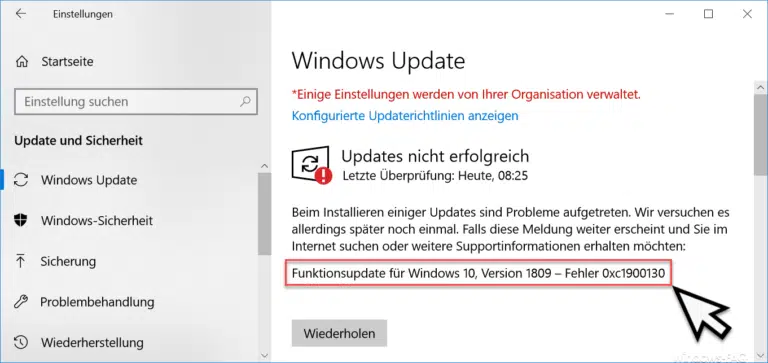

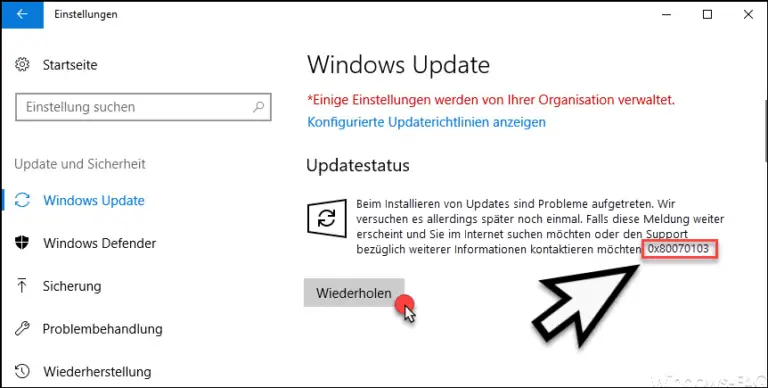
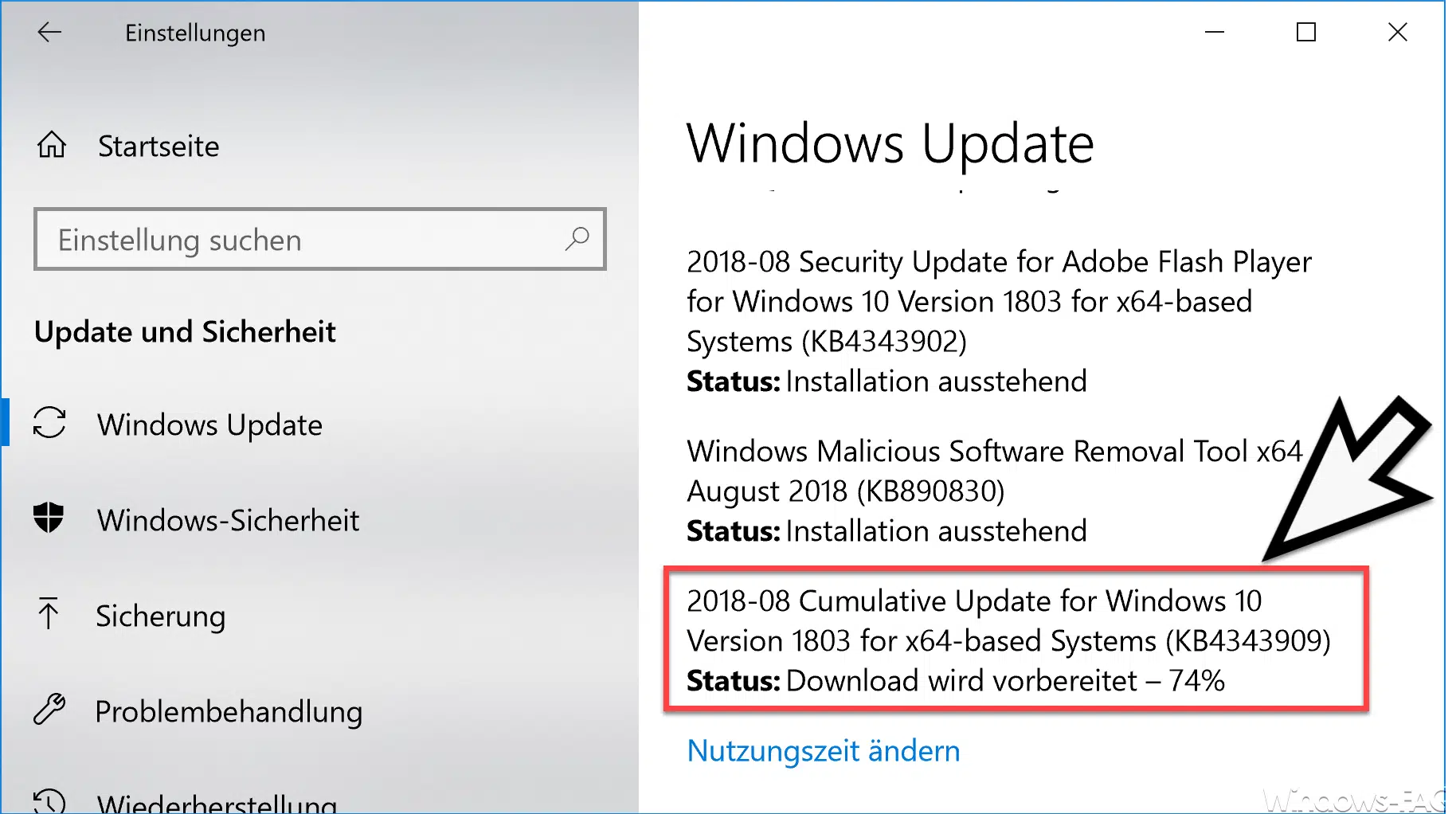

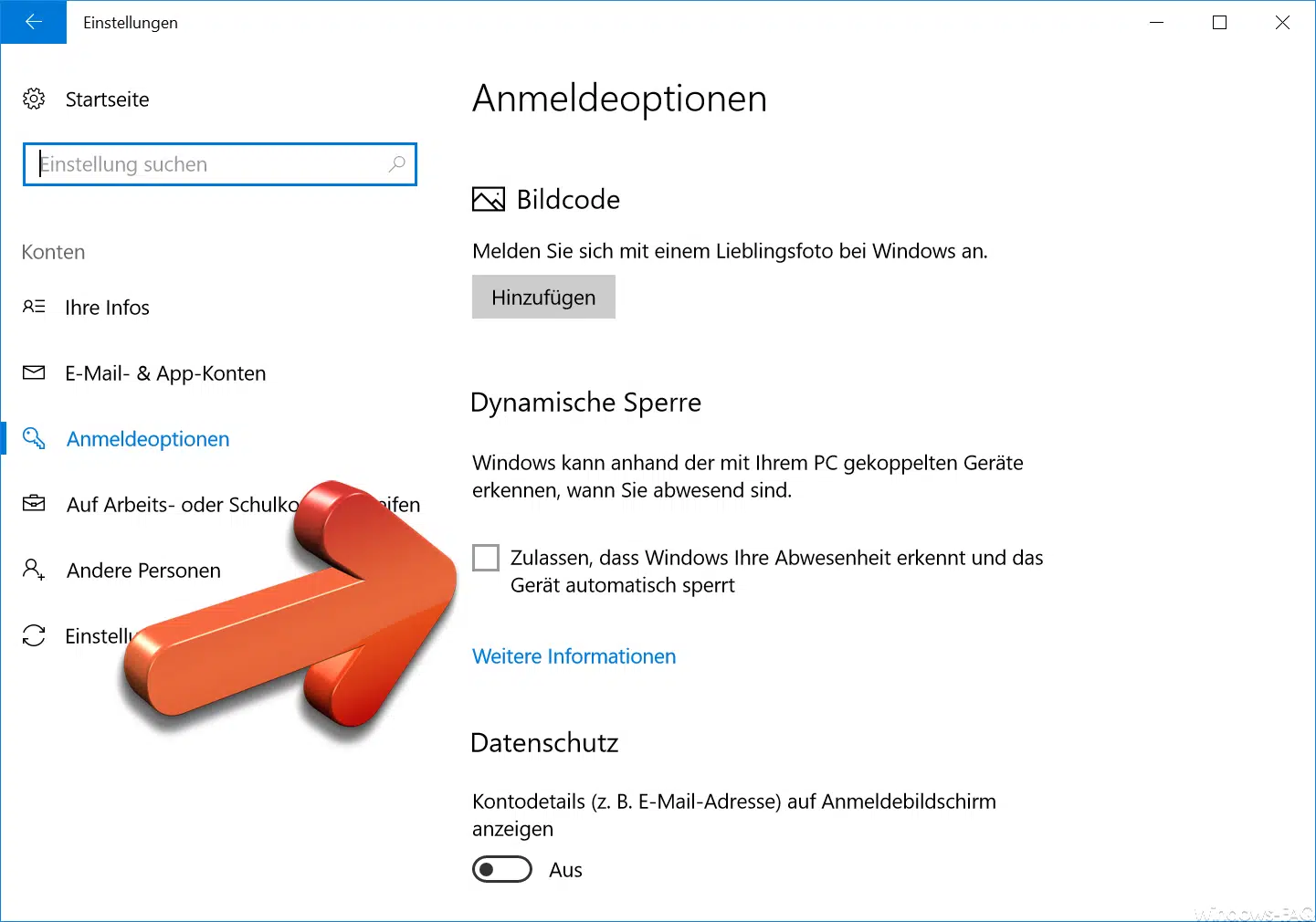





Neueste Kommentare